Snapchat là một nền tảng tuyệt vời để gửi video và ảnh rời rạc, được hẹn giờ cho bạn bè và gia đình. Bạn có thể chia sẻ những cảnh thẳng thắn và những thông điệp quan trọng, an toàn khi biết rằng nội dung bạn chia sẻ không thể lưu được trừ khi bạn cho phép.
Thật không may, đó không phải lúc nào cũng là điều tốt, đặc biệt nếu bạn đang muốn tự lưu một video trên Snapchat. Nếu muốn biết cách lưu video Snapchat, bạn cần biết một số hạn chế. Hướng dẫn này có mọi thứ bạn cần biết về cách lưu video Snapchat.
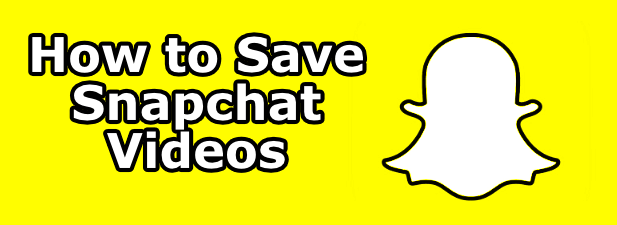
Bạn có thể lưu video Snapchat không?
Có thể lưu video Snapchat, tùy thuộc vào nguồn. Nếu bạn tự tạo video, bạn có thể xuất chúng sang thư viện ảnh để có thể giữ chúng vô thời hạn và sử dụng chúng bên ngoài nền tảng. Tính năng này hoạt động trên cả thiết bị Android và iPhone.
Bạn cũng có thể xuất video mà bạn nhận được từ những người dùng khác, nhưng chỉ khi họ đã gửi video dưới dạng tệp đính kèm trong cuộc trò chuyện văn bản trên Snapchat. Bạn không thể lưu video Snapchat ngắn, có thời gian và toàn màn hình trong chính ứng dụng. Bạn cũng không thể lưu các video xuất hiện như một phần của Câu chuyện Snapchat của người dùng.
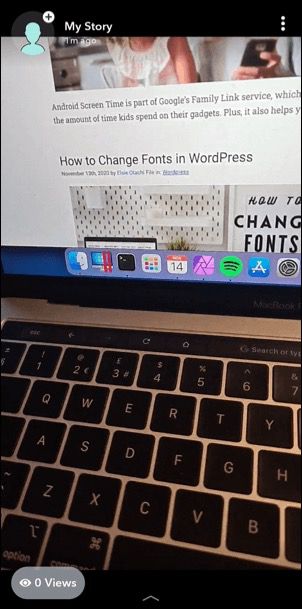
Bạn chỉ có thể lưu những video này bằng cách chụp ảnh màn hình hoặc quay phim màn hình bằng ứng dụng ghi màn hình di động. Tuy nhiên, việc cố gắng chụp ảnh màn hình hoặc ghi âm như thế này sẽ cảnh báo cho người dùng khác.
Snapchat là một nền tảng dành cho video dùng một lần, vì vậy, bạn sẽ cần cẩn thận nếu cố lưu video Snapchat khi không nên ' t Điều này không chỉ có thể khiến mối quan hệ của bạn với những người gửi video xa lánh mà còn có thể bị coi là hành vi quấy rối và khiến bạn vi phạm điều khoản dịch vụ của Snapchat.
Lưu các video Snapchat của riêng bạn
Nếu bạn đã quay video (hoặc chụp ảnh) trong ứng dụng Snapchat, bạn có thể dễ dàng lưu video trước khi được gửi trên cả thiết bị Android và iPhone.
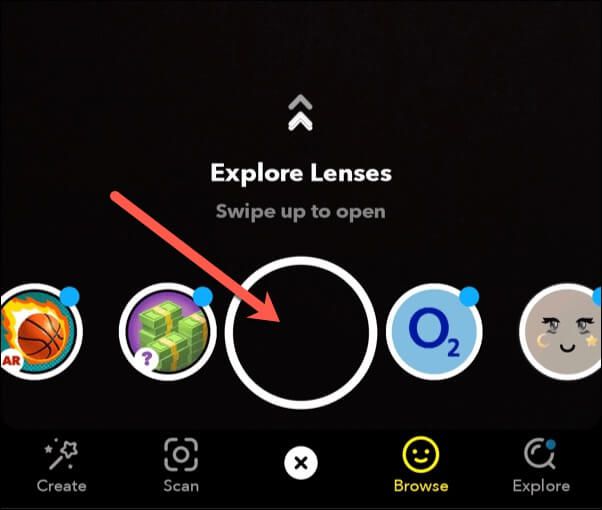
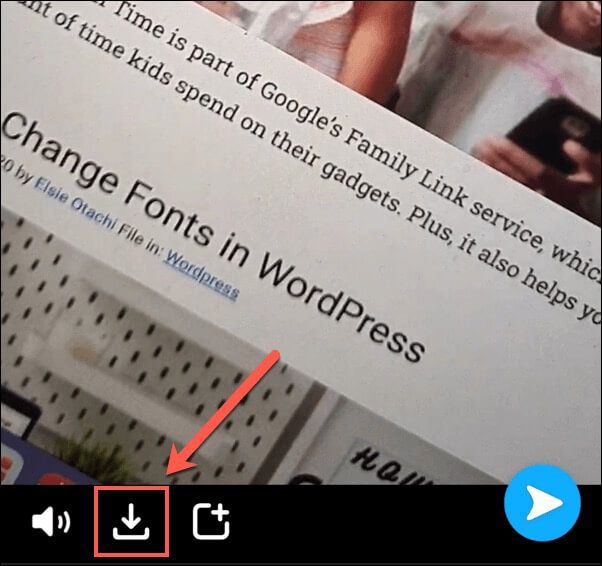
Giờ đây, video đã quay sẽ là có sẵn trong thư viện ảnh của thiết bị để bạn sử dụng E.
Cách lưu video câu chuyện Snapchat của riêng bạn
Câu chuyện trên Snapchat cung cấp thông tin tổng quan về 24 giờ qua cho người dùng đó, hiển thị danh sách các hoạt động, tin nhắn và hơn thế nữa được sắp xếp. Bạn có thể xuất những video này nhưng chỉ có thể thực hiện việc này trước khi video hết hạn trừ khi video được đặt thành tự động lưu vào phần Kỷ niệm Snapchat của bạn.
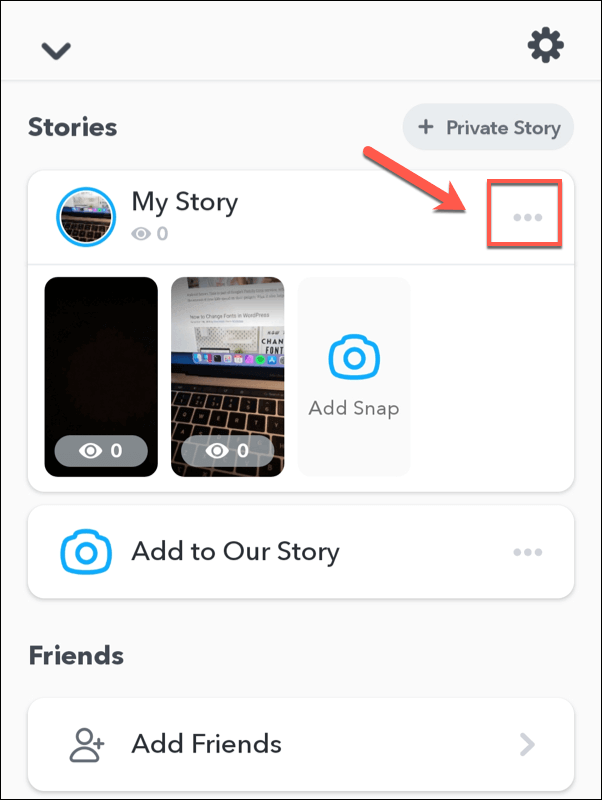
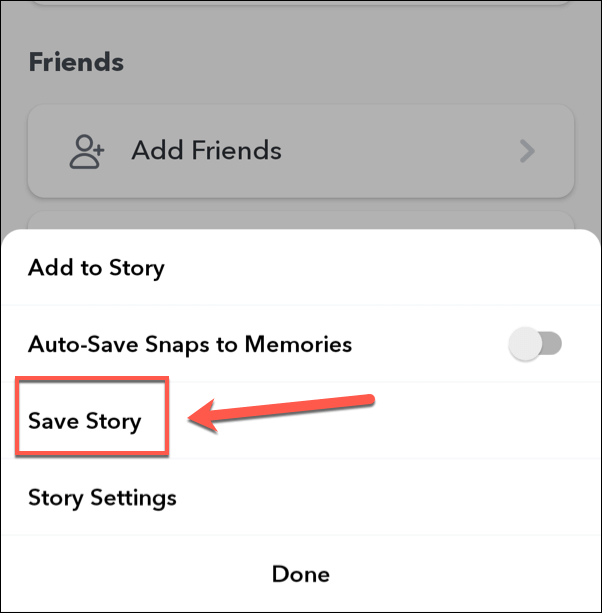
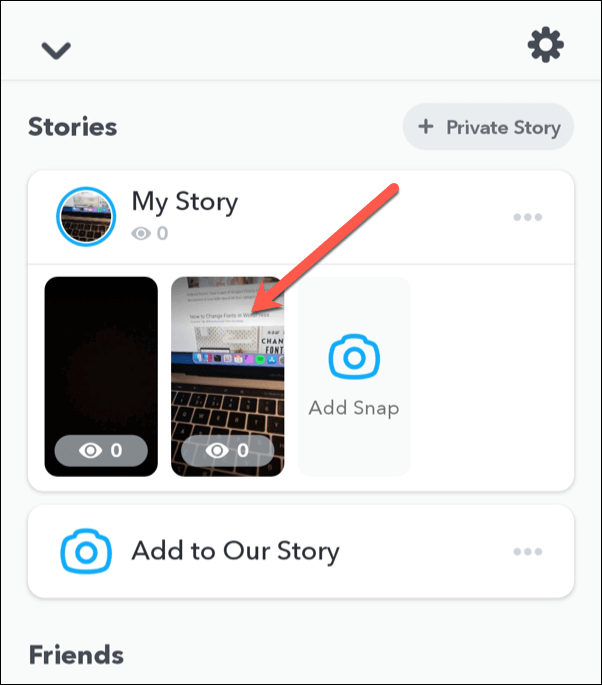
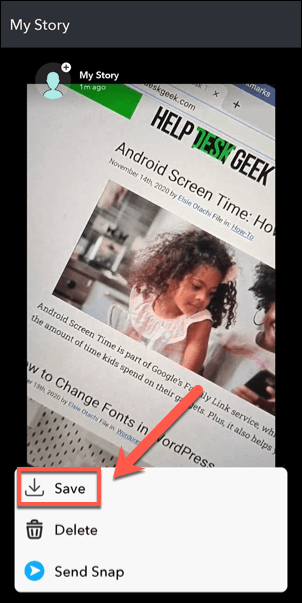
Đối với những video bạn quay riêng, bất kỳ video nào bạn lưu từ Câu chuyện Snapchat của mình sẽ được xuất sang thư viện ảnh trên thiết bị của bạn.
Lưu video Snapchat đính kèm từ người dùng khác
Nếu bạn nhận được video dưới dạng tệp đính kèm trong cuộc trò chuyện văn bản trên Snapchat, thì bạn có thể lưu và xuất nó (giả sử bạn có quyền). Thao tác này sẽ thông báo cho người gửi, vì vậy bạn chỉ nên thực hiện việc này nếu được phép làm như vậy.
Để lưu video Snapchat đính kèm, hãy mở cuộc trò chuyện Snapchat, sau đó nhấn và giữ video đính kèm. Trong menu bật lên, hãy nhấn vào tùy chọn Lưu vào Thư viện ảnhđể xuất video.
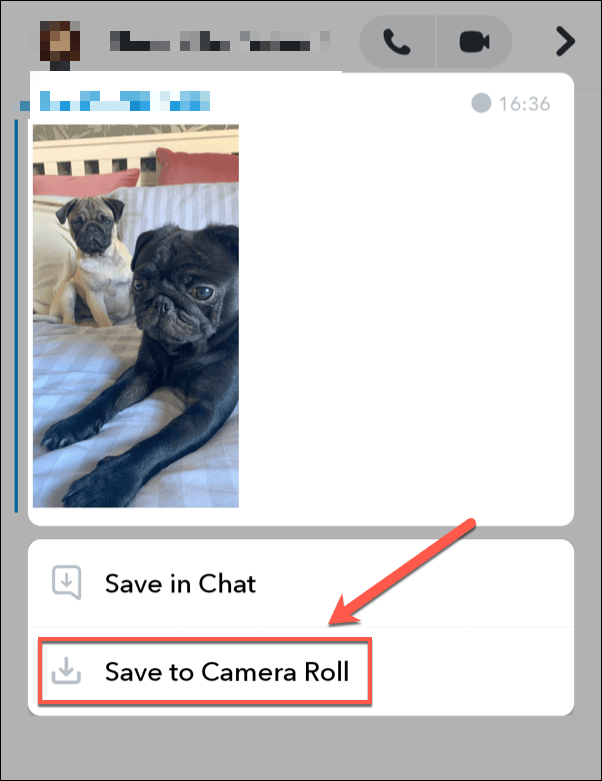
Điều này sẽ lưu video vào thư viện ảnh của bạn để bạn sử dụng ở nơi khác.
Lưu video và câu chuyện trên Snapchat toàn màn hình
Không giống như video Snapchat đính kèm, bạn không thể lưu video Snapchat toàn màn hình được gửi từ người dùng khác. Đây là những tin nhắn Snapchat "điển hình" chỉ là tạm thời như dự định. Tương tự như vậy, những người dùng khác không thể lưu các Câu chuyện trên Snapchat từ chính ứng dụng Snapchat.
Cách duy nhất để giải quyết vấn đề này là sử dụng máy quay video di động (hoặc chụp ảnh màn hình nếu bạn muốn để lưu ảnh). Nếu bạn làm điều này, người dùng khác sẽ được cảnh báo ngay lập tức và không có cách nào giải quyết vấn đề này mà không vi phạm điều khoản dịch vụ của Snapchat.
iPhone được tích hợp công nghệ ghi màn hình, trong khi chủ sở hữu thiết bị Android chạy Android 9 trở xuống sẽ cần cài đặt ứng dụng của bên thứ ba như Trình ghi màn hình AZ . Thay vào đó, chủ sở hữu thiết bị Android 10 có thể sử dụng tính năng ghi màn hình được tích hợp sẵn.
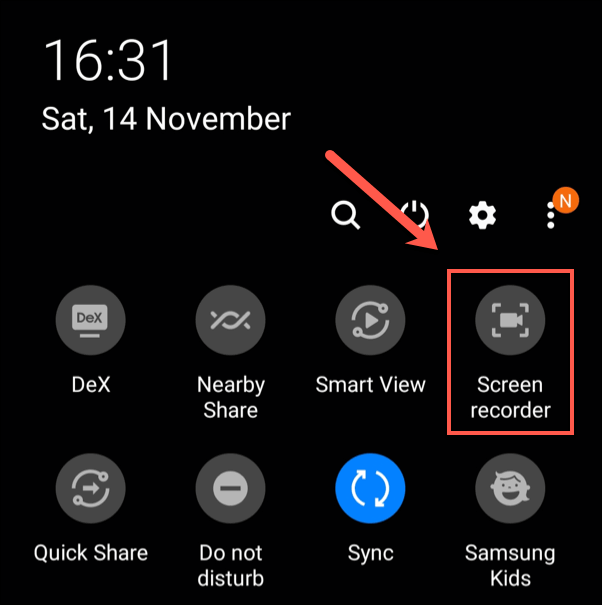
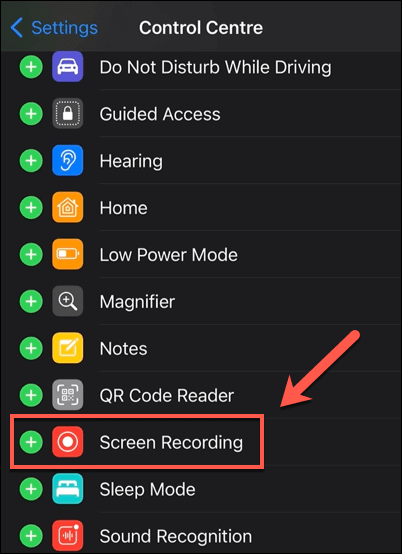
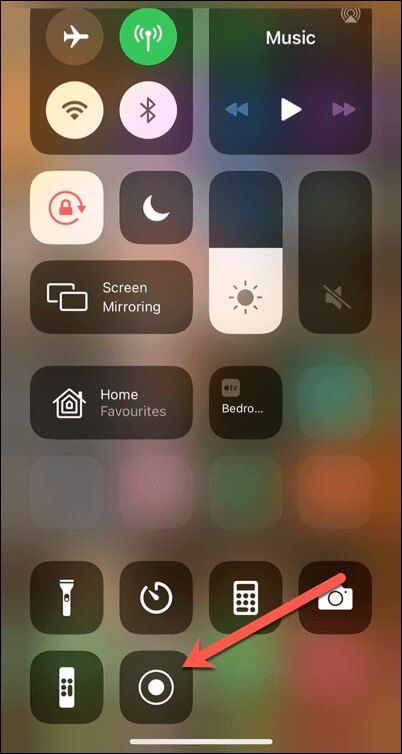
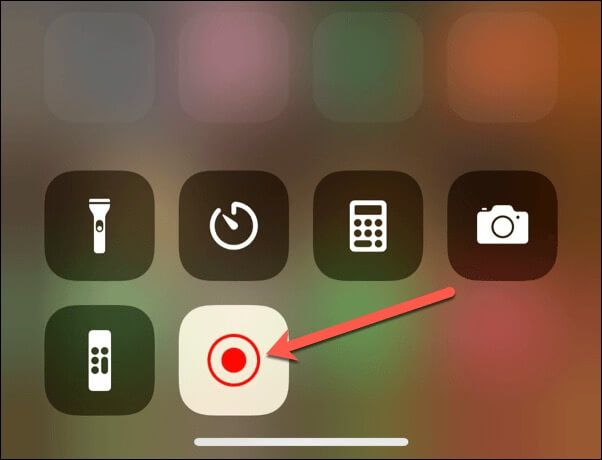
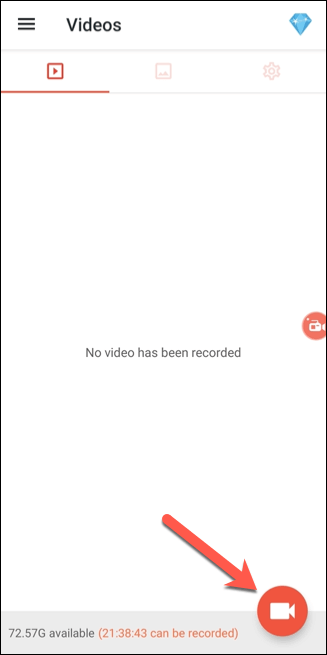
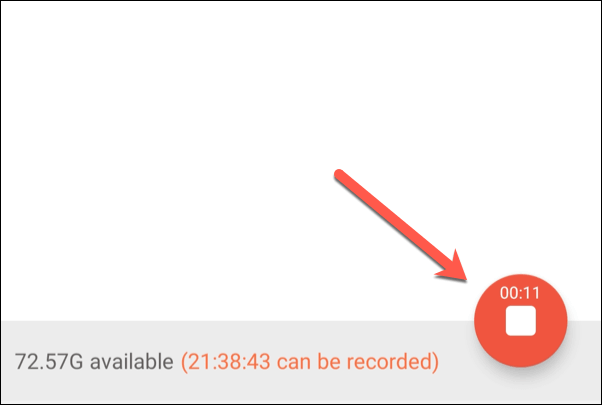
Khai thác tối đa Snapchat
Giờ bạn đã biết cách lưu video Snapchat, bạn có thể bắt đầu lưu những kỷ niệm quan trọng nhất của mình. Bạn có thể thực hiện điều này thêm một bước nữa bằng cách sử dụng phần Kỷ niệm của riêng Snapchat để xem danh sách các Snaps đã lưu trước đó. Thực hiện việc này bằng cách vuốt lên từ dưới cùng trong chế độ xem máy ảnh của Snapchat.
Nền tảng này không dành cho tất cả mọi người, vì vậy nếu bạn lo lắng về sự an toàn của mình, hãy đảm bảo rằng bạn đã triển khai mẹo bảo mật Snapchat tốt nhất, bao gồm cả việc ẩn thông tin chi tiết của bạn với những người dùng không xác định. Bạn cũng có thể thay đổi tên người dùng Snapchat của bạn hoặc xóa tài khoản Snapchat của bạn nếu muốn và xóa toàn bộ dữ liệu của mình.